SpezialBlock-Grundlagen
SpezialBlöcke sind Blöcke, für die Sie Regeln und Zwangsbedingungen definieren können, mit denen Sie schnell deren Größe, Rotation und Erscheinungsbild ändern können, wenn Sie die Blöcke in die Zeichnung einfügen.
Verwenden Sie SpezialBlöcke, wenn Sie mehrere ähnliche Blöcke in Ihrem Projekt haben. SpezialBlöcke reduzieren Ihre Zeichenzeit und die Anzahl der zu verwaltenden Blöcke.
Sie können beispielsweise einen einzelnen SpezialBlock definieren, um einen rechteckigen Tisch mit Stühlen in einer Zeichnung darzustellen. Sie können den SpezialBlock verwenden, um andere Tische mit unterschiedlichen Längen darzustellen, während Sie die Größe und die relative Position der Stühle beibehalten. Sie können den SpezialBlock so modifizieren, dass er Tische mit einer unterschiedlichen Anzahl von Stühlen oder Tische mit anderen Formen darstellt.
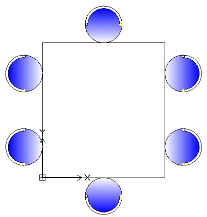
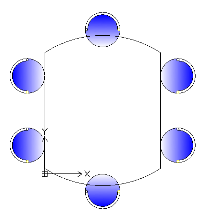
Zusätzlich zu den Geometrien enthalten SpezialBlock-Definitionen spezielle Merkmale wie Elemente, Aktivitäten und Zwangsbedingungen:
- Elemente definieren Griff-Punkte und benutzerdefinierte Eigenschaften für SpezialBlöcke.
- Aktivitäten spezifizieren, wie sich die Block-Referenzen durch Manipulation von Griff-Punkten und Modifikation von benutzerdefinierten Eigenschaften bewegen oder ändern.
- Zwangsbedingungen definieren Beziehungen zwischen Zeichnungselementen in einem SpezialBlock.
Sie können einen SpezialBlock ausgehend von einem beliebigen existierenden Block im Blockeditor durch Hinzufügen der erforderlichen Merkmale zu dessen Definition erstellen.
SpezialBlock-Merkmale ermöglichen Ihnen:
- Zusätzliche Griff-Punkte in einer Teilmenge von Zeichnungselementen in einem Block zu erstellen, die ermöglichen diese zu verschieben, zu strecken, zu drehen, zu skalieren, zu spiegeln und in einem Muster anzuordnen (Elemente und Aktivitäten)
Elemente wie Punkt, Polar, XY, Rotation und Spiegelung definieren Griff-Punkte auf der Geometrie von Zeichnungselementen in einem Block. Sie können jedem Element Aktivitäten zuordnen. Aktivitäten in Block-Referenzen verhalten sich ähnlich Befehlen. Siehe Elemente hinzufügen.
- Definieren Sie vorgegebene Auswahlsätze und Werte für benutzerdefinierte Eigenschaften
Sie können Werte-Tabellen verwenden, um eine Liste von benutzerdefinierten Werten einem SpezialBlock zuzuordnen. Siehe Daten zu SpezialBlöcken zuordnen.
- Definieren Sie spezifische Zwangsbedingungen, um die Beziehungen zwischen Zeichnungselemente von Blöcken aufrechtzuerhalten. Siehe Mit Zwangsbedingungen arbeiten.
- Beschränken Sie die Maße von Zeichnungselementen auf bestimmte Werte und Schrittweiten (Werte-Auswahlsätze)
- Definieren Sie Auswahlsätze von anzuzeigenden Zeichnungselementen in Block-Referenzen
Sie können Sichtbarkeits-Modi verwenden, um festzulegen, welche Zeichnungselemente des SpezialBlockes in dessen Block-Referenzen erscheinen sollen. Siehe Sichtbarkeit von SpezialBlock-Elementen steuern.
Nach Einfügung eines SpezialBlockes in eine Zeichnung können Sie diesen selektieren und das SpezialBlock-Erscheinungsbild mithilfe der Griff-Punkte und der benutzerdefinierten Eigenschaften, die Sie der SpezialBlock-Definition hinzugefügt haben, modifizieren. Zum Beispiel:
- Modifizieren Sie Block-Referenzen mit spezifischen Zwangsbedingungen
- Wählen Sie zwischen verschiedenen Varianten, die in einem Block angelegt sind
- Ändern Sie das Erscheinungsbild durch Ein- oder Ausblenden von bestimmten Zeichnungselementen
- Wechseln Sie durch eine Auswahl an Basispunkten, wenn Sie SpezialBlöcke einfügen
- Legen Sie Formen und Größen aus vordefinierten Auswahlsätzen und Werten fest
Hinweis: Verwenden Sie den Befehl SpezialBlockZurücksetzen, um SpezialBlock-Referenzen auf die Vorgabewerte der SpezialBlock-Definitionen zurückzusetzen.
Unterschiede zwischen einfachen Blöcken und SpezialBlöcken
- Die Referenz eines einfachen Blockes hat immer nur einen Griff-Punkt im Basispunkt des Blockes. Eine SpezialBlock-Referenz hat zusätzliche Griff-Punkte, die in der SpezialBlock-Definition spezifiziert wurden.
- Alle Block-Referenzen von einfachen Blöcken sehen exakt gleich aus. Darüberhinaus führt die Änderung einer Block-Definition zur Änderung aller Block-Referenzen. SpezialBlock-Referenzen können verschiede Erscheinungsbilder annehmen und Sie können diese separat von der SpezialBlock-Definition ändern. Das Ändern einer SpezialBlock-Referenz aktualisiert nicht alle Referenzen.
Der Blockeditor
Der Blockeditor ist eine Umgebung, in der Sie geometrische Elemente von Blöcken zeichnen und ändern können. Zusätzlich bietet der Blockeditor Werkzeuge zum Hinzufügen von Zwangsbedingungen, Elementen und Aktivitäten zur SpezialBlock-Definition.
Verwenden Sie den Befehl BlockBearbeiten, um den Blockeditor zu öffnen. Siehe Blockeditor verwenden.
Hinweis: Wenn Sie den Blockeditor öffnen, wird nur die SpezialBlock-Geometrie dargestellt. Der Ursprung des Koordinatensystems befindet sich im Einfügepunkt des Blockes.
Elemente und Aktivitäten hinzufügen
Sie können den Blockeditor jederzeit verwenden, um Elemente und Aktivitäten zu einer Blockdefinition hinzuzufügen, mit der Sie das Aussehen des Blocks später steuern können, nachdem Sie den Block in die Zeichnung eingefügt haben.
Aktivitäten legen fest, wie der Block geändert werden soll, während Elemente die SpezialBlock-Elemente angeben, die von der zugeordneten Aktivität betroffen sind.
Öffnen Sie die Block-Definition im Blockeditor, platzieren Sie passende Elemente auf jedes Zeichnungselement, das Sie in der Block-Referenz modifizieren wollen, und wenden Sie die erforderlichen Aktivitäten an. Das Element definiert Griff-Punkte und benutzerdefinierte Eigenschaften, die auch außerhalb des Blockeditors sichtbar sind.
In der Block-Referenz erscheint jedes Element als ein spezifischer Griff-Punkt, dem eine Aktivität zugeordnet ist. Benutzerdefinierte Eigenschaften, die durch ein Element definiert sind, erscheinen in der Palette Eigenschaften unter Benutzerdefiniert. Das Bewegen eines Griff-Punktes oder die Änderung einer Eigenschaft löst die assoziierte Aktivität aus, wodurch das Erscheinungsbild der SpezialBlock-Referenz geändert wird.
Beispiel:
Positionieren Sie beispielsweise ein lineares Element (mit einem Griff-Punkt) entlang einer Wand, um festzulegen, dass sie diese während der Einfügung ändern wollen. Weisen Sie eine Streckungs-Aktivität dem linearen Element zu, um die Länge der Wand zu ändern. Der Griffpunkt in der SpezialBlock-Referenz ermöglicht Ihnen nun, die Wand zu strecken.
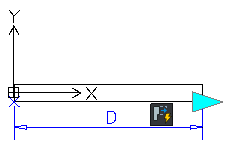
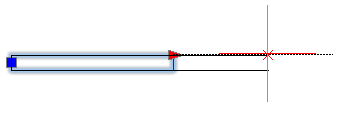
Hinweis: Sie können Elemente und Aktivitäten nur in bestimmten Kombinationen verwenden. Siehe Über SpezialBlock-Elemente.
Zwangsbedingungen hinzufügen
Verwenden Sie Zwangsbedingungen in SpezialBlock-Definitionen, um Beziehungen zwischen Zeichnungselementen festzulegen. Der Blockeditor stellt geometrische Zwangsbedingungen, die Sie einer SpezialBlock-Definition zuweisen können, zur Verfügung. Siehe Geometrische Zwangsbedingungen.
Sie können zusätzlich Bemaßungs-Zwangsbedingungen verwenden, um spezifische Abstände, Längen, Durchmesser, Radien und Winkelwerte zwischen Zeichnungselementen von SpezialBlock-Definitionen beizubehalten.
Hinweis: Bemaßungs-Zwangsbedingungen stehen in der Oberfläche des Blockeditors nicht zur Verfügung.
So fügen Sie eine Bemaßungs-Zwangsbedingung an eine Blockdefinition an:
- Geben Sie BlockBearbeiten im Befehlsfenster ein.
- Spezifizieren Sie im Grafikbereich den Block.
- Klicken Sie OK im Dialogfenster Block bearbeiten.
- Geben Sie im Blockeditor MaßBedingung im Befehlsfenster ein.
- Folgen Sie den Befehlsanfragen.
- Geben Sie ABSpeichern im Befehlsfenster ein, um den SpezialBlock zu sichern.